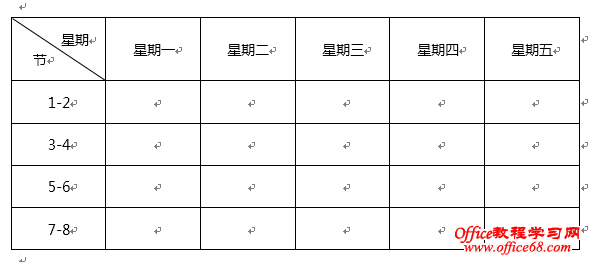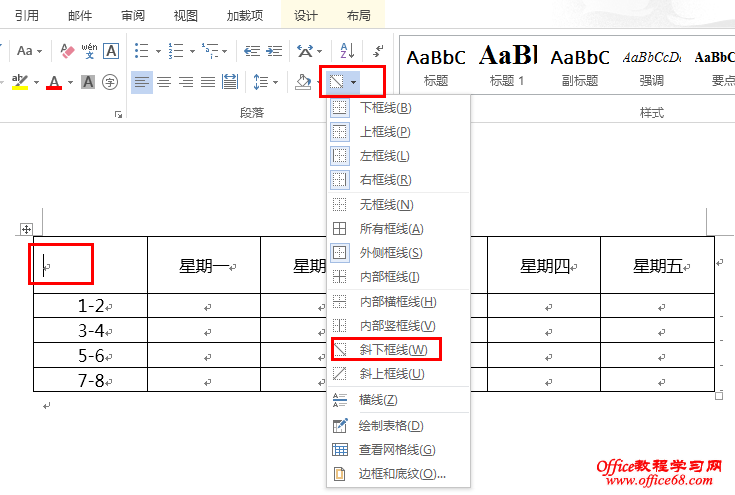|
前两天有个朋友让我帮他做张表,想在表格的表头想将单元格分成两部分,分别代表右侧行以及下方列的意义。实际在word2013中这叫斜下框线,而在wps中叫绘制斜线表头。这种表格拆分很常见比如课程表的设计制作如图:
这不是一个技术活,但这个斜杠也难倒过很多同学。想想好像上学的时候也没谁教过,没问题,跟着我做你就会了。先用word2013来示范: 插入表格后,将光标定在需要斜拆分的单元格内,在开始菜单下,点击如图圈住的地方:
这个时候斜杠已经实现了!简单吧!效果图我就不贴了! 接下来我通过WPS的word来示范如何在表格中插入斜杠: 同样先插入表格,将光标定于需要斜杠拆分的单元格内,选择“表格”然后点击“绘制斜线表头”,在弹出的对话框中选择需要的样式就可以了!
需要提示的是用wps做好的斜线表头在word2007和word2013中默认是显示不出来的,这是因为word2007以及2013默认的是docx文件格式,而wps中默认为doc格式,这中间有些不兼容,所以在制作时可以考虑下版本问题。如有错误欢迎指正,如有疑问欢迎交流! |